Краткая инструкция пользователя по работе с системой ЛКК ЮЗДО (Юридически Значимый Документооборот) «Мосэнергосбыт»
Требования к клиентской рабочей станции пользователя:
- операционная система: Windows XP/7;
-
интернет браузер: Internet Explorer (IE) 7.0 и IE 8.0;
-
установленные сертификаты пользователя и Удостоверяющего центра (УЦ);
-
архиватор: WinRar/WinZip;
-
криптографические средства: средство криптографической защиты (СКЗИ) «КриптоПро CSP» 3.0 и выше, E-Token (или аналогичное), если сертификат размещен на ключевом носителе.
Если Вы используете интернет браузер IE 9.0, Вам необходимо при работе с системой переключиться на версию IE 7.0 или IE 8.0. Откройте браузер IE версии 7.0 или 8.0. Нажмите кнопку «Сервис» и в отобразившемся списке выберите «Средства разработчика». Выбор сертификата
Внизу отобразится «Режим браузера: представление совместимости IE 9.0». Нажмите левую кнопку мыши и произведите выбор версии IE 8.0.
Работа в системе юридически значимого электронного документооборота
Внимание! Для осуществления входа в Систему пользователь должен выполнить следующие действия:
-
при наличии ключа Token, вставить ключ в USB порт ПК;
-
запустить браузер (IE 7.0 или IE 8.0);
-
перейти на страницу Системы:
-
перейти на сайт ОАО «Мосэнергосбыт»;
-
выбрать вкладку «Личный кабинет юридического лица»;
-
выбрать вкладку «ВХОД В ЛКК ЮЗДО».
-
при запросе, выбрать личный сертификат и подтвердить выбор «ОК»
Пользователю отобразится «Главное окно» системы
По умолчанию выборка документов производится по фильтру «На подписании у меня». Просмотреть все документы можно, изменив тип фильтрации записей на «Все».
Просмотр содержимого документа осуществляется в карточке документа.
Карточка предназначена для отображения метаданных документа. Для вызова карточки необходимо:
- выбрать документ;
- нажать кнопку .
Для просмотра файла документа пользователь должен:
- нажать кнопку .
- нажать кнопку «Открыть».
Скачивание документа
Для того чтобы скачать документ пользователь должен:
- нажать кнопку :
- нажать кнопку «Сохранить»;
- выбрать путь для сохранения;
- нажать кнопку «Сохранить».
Примечание: При скачивании Система предлагает сохранить архив документа с подписями. Для электронного счета-фактуры архив, так же будет содержать подписи, служебные документы от Оператора ЭДО и подписи к служебным документам.
Согласование документа вида счет-фактура (ЮЛ) в Системе Оператора ЭДО
Чтобы перейти в систему Оператора ЭДО, для этого необходимо нажать кнопку в карточке документа.
При появлении сообщения поставьте галочку в и нажмите кнопку .
Ошибка! Источник ссылки не найден. Сообщение при работе модуля оператора ЭДО.
Далее, Вы попадаете на страницу СБИС++. Внимание! Оставайтесь на странице СБИС++ не менее 30 сек., чтобы произошел процесс подписания служебных документов.
Подписание документа
Подписание – аналог проставления собственноручной подписи на документе. Функция формирует ЭЦП для документа. Для того чтобы подписать документ в главном окне системы или карточке необходимо:
-
выбрать документ (установить курсор на документ или поставить галочку).
-
нажать кнопку .
Примечание: При подписании одного документа из пакета расчетно-платежных документов, Система предложит подписать оставшиеся документы пакета (например: при подписании акта, система предложит подписать счет).
Если подписание документа пользователем происходит впервые в Системе, ему будет сразу предложена установка ActiveX компонентов, автоматически появится всплывающее сообщение, на которое нужно кликнуть и в появившемся окне нажать «Установить элемент ActiveX».
Далее, в появившемся окне, нажать кнопку «Установить»
Окно установки ActiveX компоненты.
Массовое подписание документов
Для того чтобы подписать документы массово, необходимо:
- выделить документ документы проставив, галочки в левом столбце списка документов;
- нажать кнопку .
Примечание: При подписании одного документа из пакета расчетно-платежных документов, Система предложит подписать оставшиеся документы пакета (например: при подписание акта, система предложит подписать счет и счет-фактуру).
Снять подпись с документа
Снятие подписи – действие, применяемое в случае, если подписанту необходимо отменить свою подпись на документе. Для снятия подписи необходимо:
-
выбрать документ;
-
нажать кнопку .
Отклонение документа
Отклонение – это действие, выполняемое очередным подписантом в соответствии со схемой согласования, если при рассмотрении документа были обнаружены ошибки в документе.
Для отклонения документа необходимо:
-
выбрать документ;
-
нажать кнопку .
Примечание: При отклонении одного документа из пакета расчетно-платежных документов, Система отклонит оставшиеся документы пакета (например: при аннулировании акта, система отклонит счет и счет-фактуру).
Аннулирование документа
Аннулирование – функция отзыва документа, выполняемая создателем документа и администратором. Для аннулирования документа необходимо:
-
выбрать документ;
-
нажать кнопку .
Примечание: При аннулировании одного документа из пакета расчетно-платежных документов, Система аннулирует оставшиеся документы пакета (например: при аннулировании акта, система аннулирует счет и счет-фактуру).
Поиск и фильтрация документов
Настройки поиска и фильтрация документов осуществляются после нажатия на кнопку.
Поиск документа
Для осуществления поиска или фильтрации документов нужно заполнить поля, по которым будет осуществляться поиск и нажать кнопку .Чтобы очистить все поля в поиске, необходимо нажать кнопку .
Возможные ошибки при работе с АИС ЛКК ЮЛ с ЭЦП
|
№ |
Описание проблемы |
Решение проблемы |
| 1 |
Система не предлагает выбрать личный сертификат для входа. |
|
| 2 | При выборе сертификата появляется окно |
|
| 3 |
При входе в систему по ссылке, отображается страница “Internet Explorer не может отобразить эту страницу”. |
|
| 4 |
При входе в систему отображается страница «Ошибка аутентификации: Не найден соответствующий предъявленному сертификату пользователь» |
|



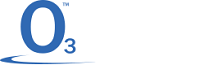
Добавить комментарий